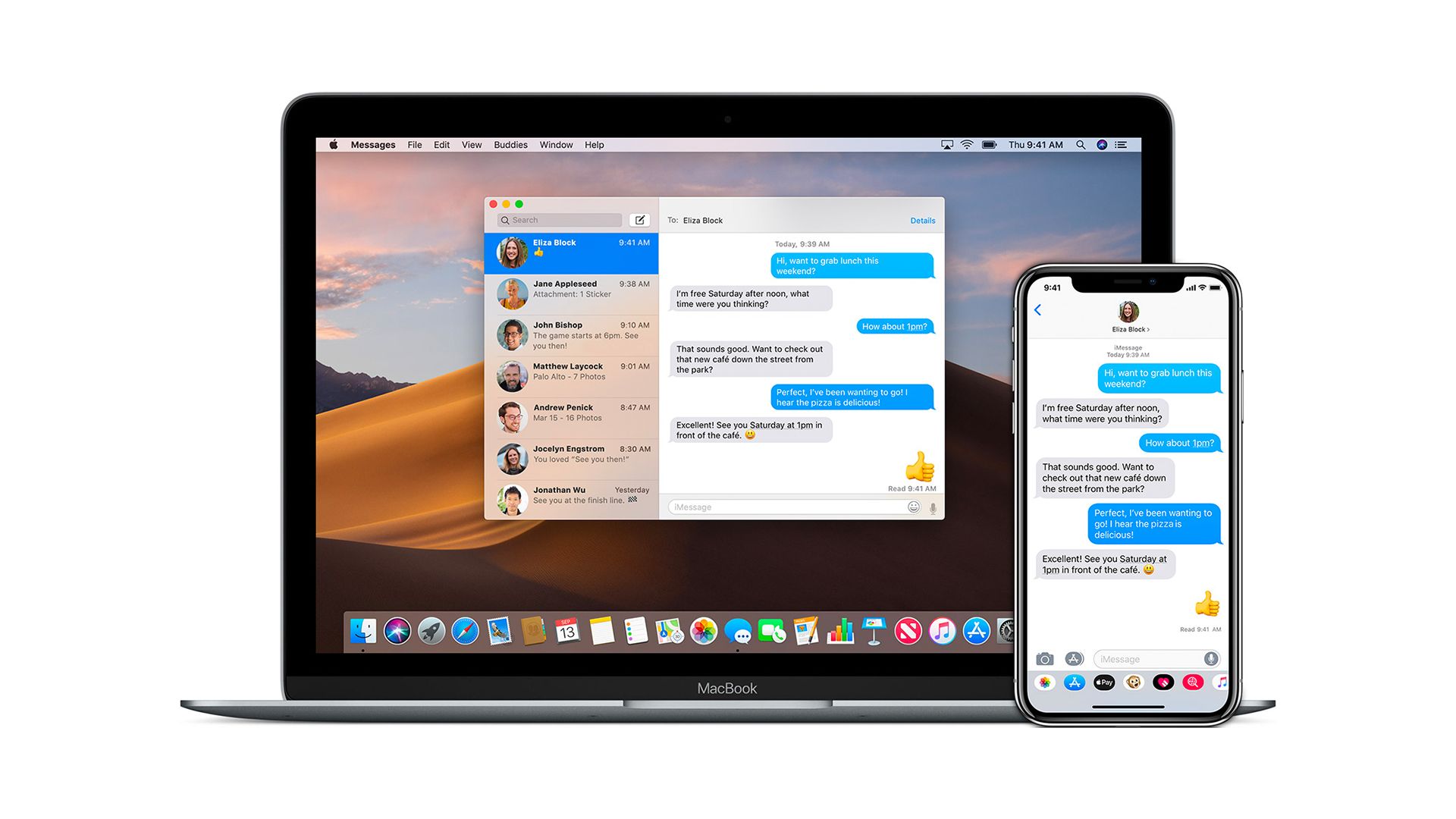In dit artikel bespreken we hoe u iMessage op Macbook uitschakelt, zodat u zonder meldingen of afleiding kunt werken.
Voor het grootste deel is de iMessage-functie van je Mac erg handig. Hiermee kunt u in contact blijven met uw teksten, zelfs als u uw telefoon niet gebruikt. Bovendien kun je via iCloud eenvoudig je berichten synchroniseren op al je Apple-apparaten en mis je nooit meer iets. Als je net als wij bent, kan het constante pingen van berichtmeldingen je afleiden terwijl je aan het werk bent. Gelukkig is het mogelijk om uw iMessage op uw Mac uit te schakelen of op zijn minst de pushmeldingen te dempen. Hieronder zullen we in een paar eenvoudige stappen bespreken hoe u elk kunt doen, zodat u zonder enige afleiding kunt werken.

Hoe iMessage op Macbook uit te schakelen?
Hoe iMessage op Macbook uit te schakelen?
- Open de applicatie “Berichten” op uw Mac. Het bevindt zich mogelijk in uw dock aan de onderkant of zijkant van uw bureaublad. U kunt het zoeken in “Finder” onder “Toepassingen”.
- Klik op “Berichten” en vervolgens op “Voorkeuren” in de bovenste menubalk.
- Open de pagina “Accounts”.
- U ziet een lijst met uw actieve accounts aan de linkerkant van het venster. Kies er een die u wilt uitschakelen (er staat iMessage eronder). Schakel het selectievakje uit in het vervolgkeuzemenu naast ‘Dit account inschakelen’.
- Om uw account uit te loggen, klikt u op de knop “Afmelden”.
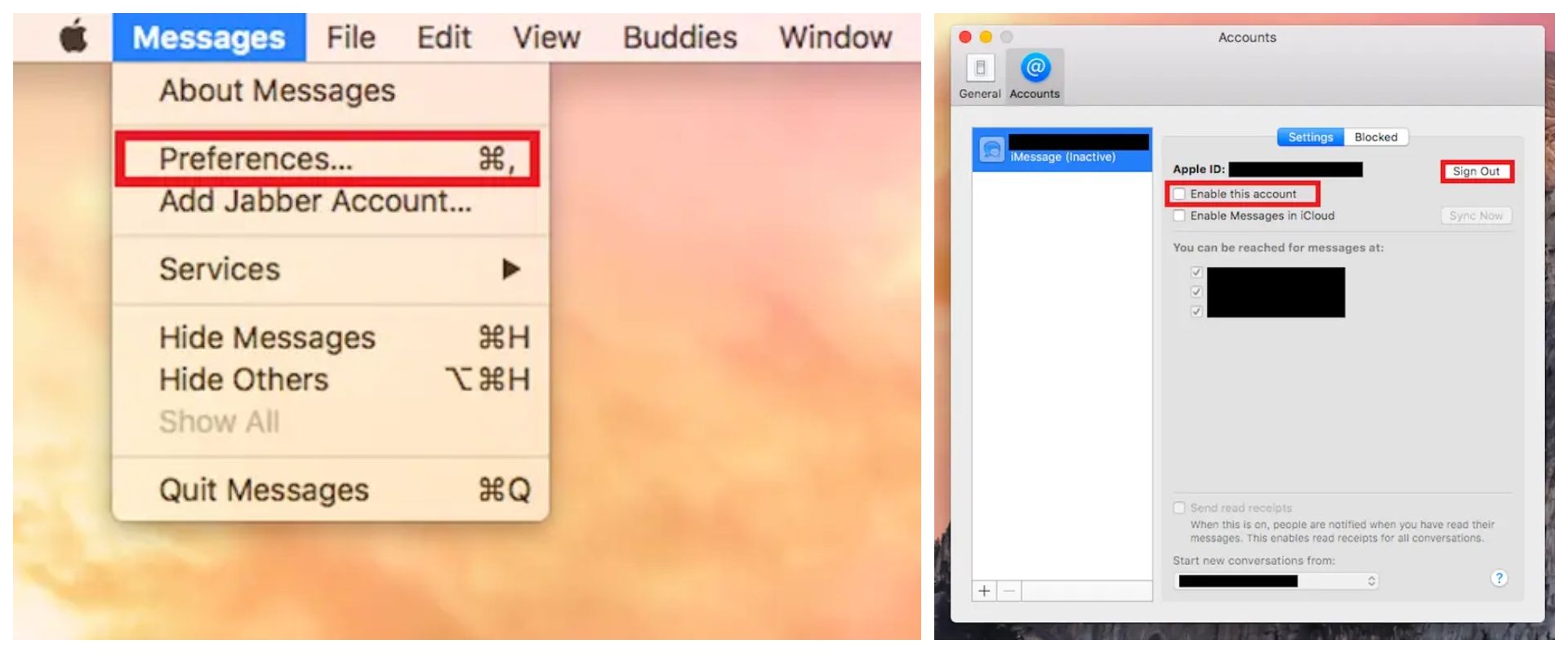
Je wordt uitgelogd van je iMessage-account en je kunt geen berichten verzenden of ontvangen op je Mac.
Hoe iMessage-meldingen op Macbook uit te schakelen?
Met de bovenstaande procedure wordt de Berichten-app volledig uitgeschakeld. Als je het programma echter nog steeds wilt gebruiken maar niet gestoord wilt worden door waarschuwingen, volg dan de eenvoudige instructies hieronder:
- Open het Apple-menu door op het Apple-logo in de linkerbovenhoek te klikken.
- Selecteer “Systeemvoorkeuren” in het vervolgkeuzemenu.
- Om toegang te krijgen tot de optie Meldingen, klikt u op de knop “Meldingen”.
- Aan de linkerkant van uw scherm ziet u een lijst met applicaties. Kies “Berichten” in het menu aan de linkerkant.
- Selecteer ‘Geen’ in het vervolgkeuzemenu onder ‘Berichtwaarschuwingsstijl’.
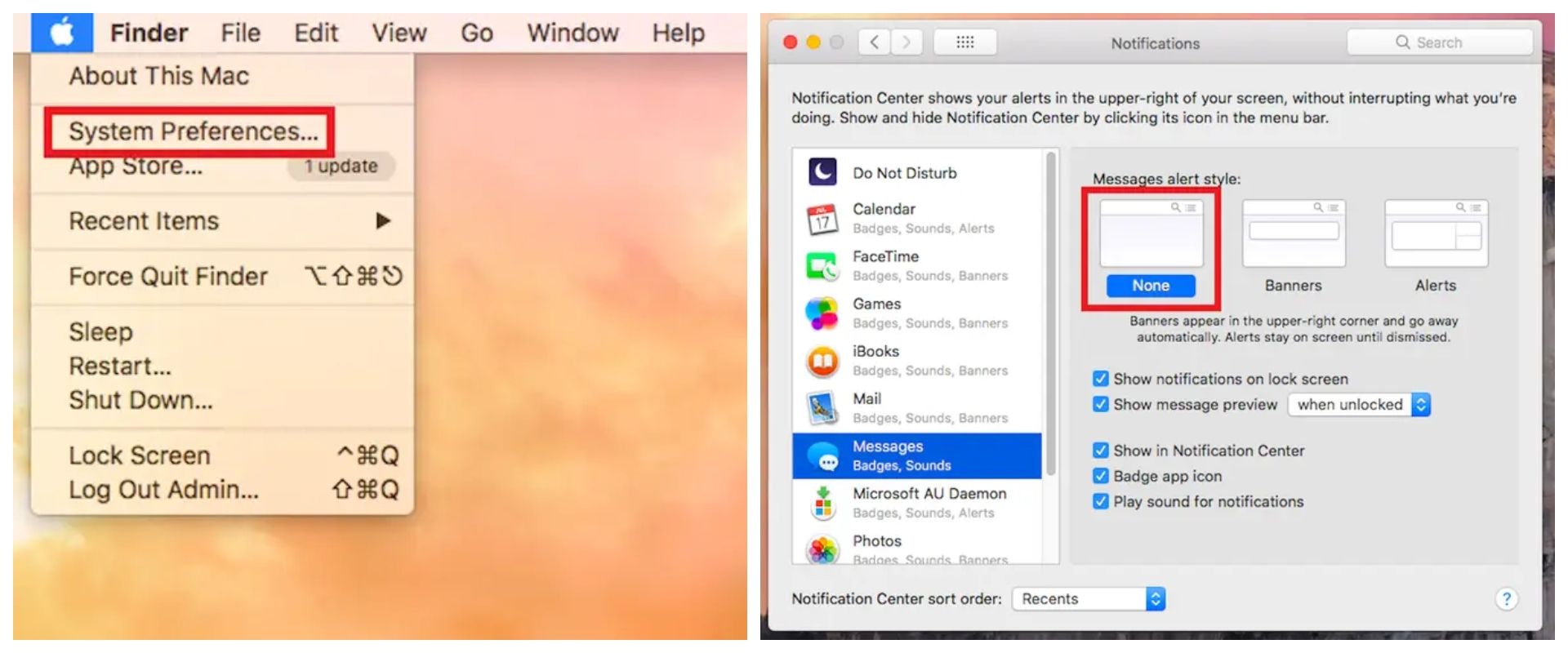
U kunt dit in combinatie met de andere opdrachten gebruiken om meldingen volledig te dempen, terwijl u ook uw project in alle rust kunt voltooien. Nieuwe iMessage-functies van Apple zijn onthuld op WWDC 2022. Apple heeft een functie aangekondigd waar we allemaal op hebben geanticipeerd en gevreesd op WWDC 2022: het oneindige aantal sms-berichten in iMessage.
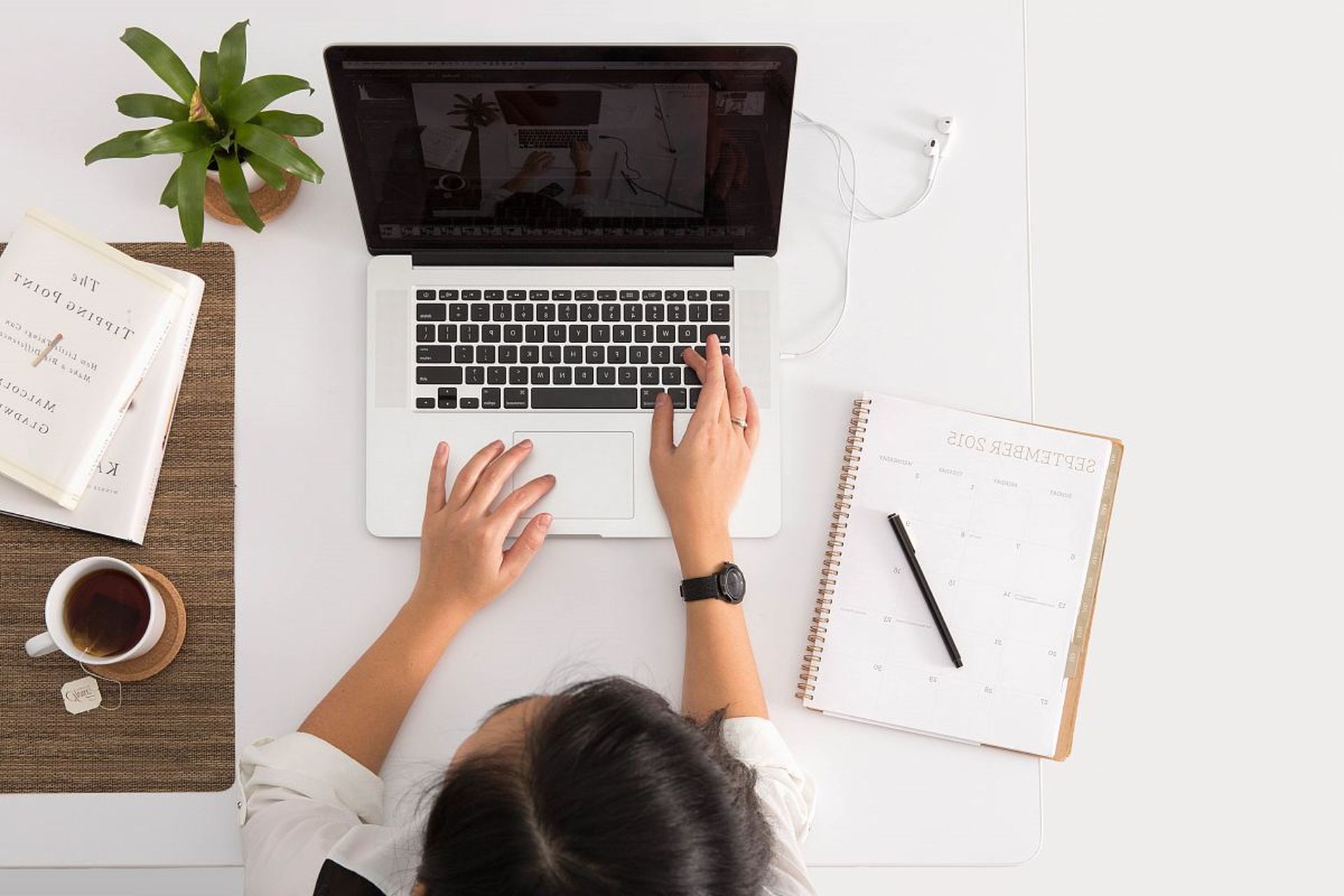
Je kunt berichten ook markeren als gelezen en teksten bewerken in iMessage, waardoor je groepschats het meeste pandemonium krijgen. Druk gewoon lang op een bericht om het te beantwoorden, het verzenden ongedaan te maken, te bewerken en te kopiëren. iOS 16 is van plan een aantal nieuwe functies toe te voegen aan de Berichten-app. Een van de meer intrigerende functies die beschikbaar zijn, is de mogelijkheid om iMessages op een iPhone ongedaan te maken. Als je meer wilt weten over deze functie, lees dan ons artikel over het ongedaan maken van iMessages in iOS 16. Bekijk ook ons artikel over wat er in iOS 16 te zien zal zijn.
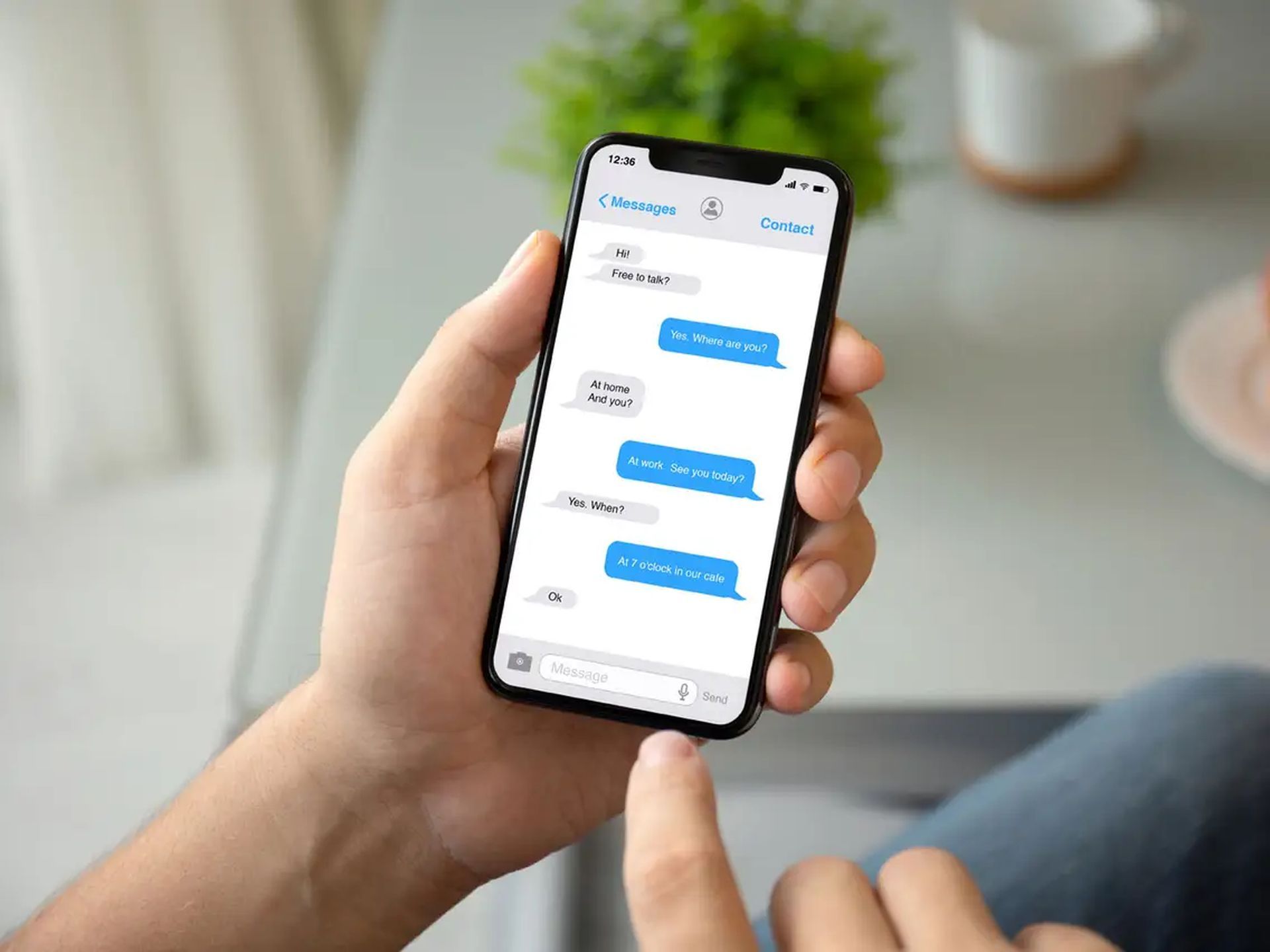
We hopen dat je genoten hebt van dit artikel over het uitschakelen van iMessage op Macbook. Als je dat deed, wil je misschien ook onze andere artikelen lezen over onderwerpen zoals kan ik Apple iMessage op Android gebruiken of hoe je ongedaan kunt maken in Apple Notes.
Source: Hoe iMessages op een Macbook uit te schakelen?